使用Eclipse開發Python(3)
1.2.4 使用“Eclipse+PyDev”新建一個Python專案
(1)開啟Eclipse,在頂部選單欄中依次單擊File>New>Project命令新建一個專案,如圖1-35所示。

圖1-35 選擇命令
(2)在開啟的“Select a wizard”對話方塊介面中選擇“PyDev”下面中的“PyDev Project”選項,然後單擊“Next”按鈕。如圖1-1所示。

圖1-1 選擇“PyDev Project”選項
(3)單擊“Next”按鈕彈出“PyDev Project”對話方塊,在“Project name”文字框中輸入專案名稱,例如輸入“second”,在“Directory”文字框設定儲存工程的路徑,在“Grammar Version”選項設定Python的版本為3.6,在“Interpreter”選項設定本地繫結的Python環境,其他選項儲存後預設設定。如圖1-36所示。

圖1-36 新建專案
(5)單擊“Finish”按鈕後將成功建立了一個名為“second”的Python工程,在Eclipse的左側的“Package Explorer”面板中,滑鼠右鍵單擊工程名稱“second”,然後在彈出的快捷選單中依次選New>PyDev Module命令,如圖1-37所示。

圖1-37 依次選New>PyDev Module命令
(6)開啟“Create a new Python module”對話方塊,在“Name”文字框中輸入我們將要建立的Python檔名,如圖1-38所示。

圖1-38 “Create a new Python module”對話方塊
(7)單擊“Finish”按鈕後彈出“Template”選擇模板對話方塊,在此可以選擇快速建立Python程式的模板。因為我們的例子比較簡單,所以勾選第一項“Empty”空模板,如圖1-39所示。

圖1-39 “Template”選擇模板對話方塊
(8)單擊“OK”按鈕後返回Eclipse程式碼編輯介面,Eclipse會自動開啟並顯示剛剛建立的檔案second.py,如圖1-39所示。讀者此時會發現Eclipse會自動建立一些Java程式碼,提高了開發效率。

圖1-39 輸入程式碼
(9)滑鼠選擇左側列表中的檔名second.py,在右側程式碼編輯介面編寫Python程式碼,例如編寫如下所示的程式碼。如圖1-15所示。
# if True 是一個固定語句,後面的總是被執行
if True:
print("Hello 這是第一個Python程式!") #縮排4個空白的佔位
else: #與if對齊
print("Hello Python!") #縮排4個空白的佔位

圖1-15 編寫檔案second.py的程式碼
(10)開始執行上面的Python檔案second.py
單擊Eclipse頂部的按鈕即可運行當前的整個Python專案“second”。如果在一個專案工程中有多個“.py”檔案,而我們只想編譯除錯其中的某一個檔案,這時應該怎樣實現呢?我們可以使用滑鼠右鍵選中要執行的Python檔案,例如前面編寫的second.py,然後在彈出命令中依次選擇“Run As”>“Python Run”命令,如圖1-1所示。此時便只會執行檔案second.py,執行效果如圖1-1所示。

圖1-1 依次選擇“Run As”>“Python Run”命令
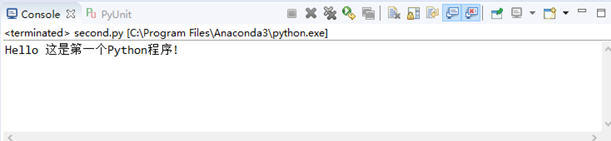
圖1-2 執行效果
